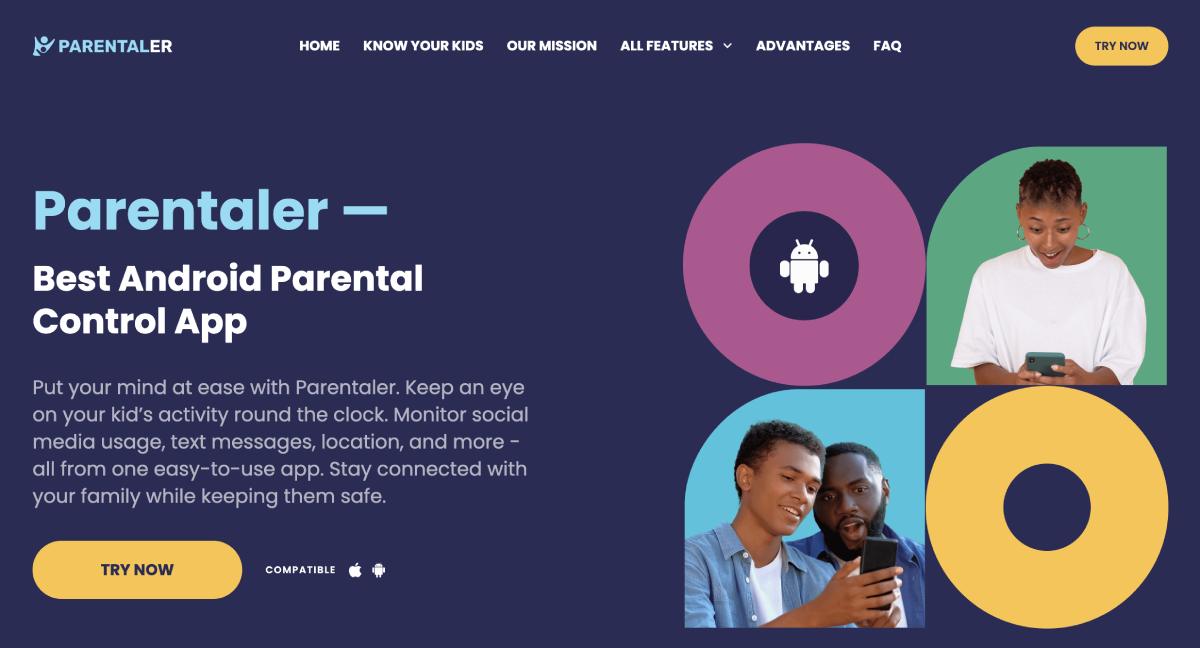Privacy is ieders recht. Maar wist je dat maar liefst 72% van de kinderen over de hele wereld ten minste één type online cyberdreiging heeft ervaren? In een tijd waarin meer dan 90% van de kinderen boven de 8 toegang heeft tot het internet, is dit cijfer zeer verontrustend. Maar wat nog verrassender is, is als ouder van de 21st eeuw weet je niet hoe je op afstand toegang krijgt tot een telefoon.
In dit artikel leer je hoe je op afstand toegang krijgt tot een Android-telefoon, zonder dat je kind of tiener erachter komt!
Kan ik op afstand toegang krijgen tot de telefoon van iemand anders?
Toegang krijgen tot iemands telefoon zonder zijn toestemming is misschien niet ethisch. Maar als het om de veiligheid van je kinderen gaat, heb jij als ouder toegang tot hun telefoon. Cyberbedreigingen, cyberpesten en phishingaanvallen zijn enkele van de gevaren waarmee een kind of tiener online wordt geconfronteerd.
Parentaler is een van de beste oplossingen waarmee je op afstand toegang kunt krijgen tot een mobiele telefoon en in de gaten kunt houden wat de persoon op zijn telefoon doet.
Als je geen bezorgde ouder bent, zijn hier enkele andere veelvoorkomende redenen waarom je zou willen winnen afstandsbediening naar iemands mobiele telefoon:
- Om je partner in de gaten te houden.
- Je werknemers in de gaten houden.
- Het bedrijf beschermen tegen datalekken.
Als het in jouw situatie nodig is om de activiteiten van iemand anders op zijn of haar telefoon te monitoren, dan is Parentaler je eerste keuze.
Hoe te beginnen met Parentaler?
Parentaler is een van de meest vertrouwde oplossingen voor ouders omdat het een breed scala aan diensten biedt. Met gratis opties kun je misschien alleen toegang krijgen tot iemands iCloud- of Android-bestanden. Maar met Parentaler, ontgrendel je een heleboel functies wanneer je op afstand toegang krijgt tot een telefoon.
Aanmelden op de Parentaler website
Wanneer je voor het eerst de website van Parentaler bezoekt, krijg je een lijst met vragen die je moet beantwoorden. Deze vragen zijn niets anders dan een manier om de beste Parentaler apps voor je aan te bevelen. Als je niet zeker bent over het proces, is hier de lijst met vragen die je worden gesteld voordat je op afstand toegang kunt krijgen tot apparaten.
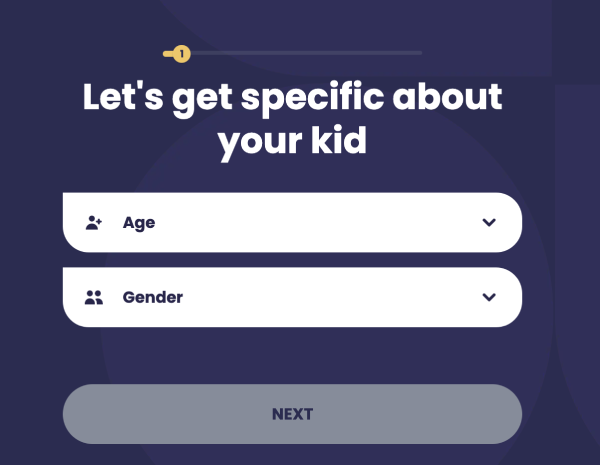
Bijvoorbeeld:
- Wat is de naam van je kind?
- Wat is het doel van de applicatie?
- Heb je tekenen opgemerkt dat je kind iets voor je verbergt, geheimzinnig doet of zich terugtrekt?
- Vind je dat je kind minder tijd aan de telefoon moet doorbrengen en/of spelletjes moet spelen?
- Wil je je kind beschermen tegen het bezoeken van 18+ sites?
- Weet je zeker dat je alle online penvrienden van je kind kent en dat ze niemand voor je verborgen houden?
- Komt je kind veilig thuis?
- Wilt u op de hoogte worden gebracht van de verblijfplaats van uw kind of als uw kind zich op een plaats bevindt waar hij/zij niet mag zijn?
- Wil je alle telefoonnummers weten waarmee je je kind kunt bellen en sms'en?
Je kunt ervoor kiezen om deze vragen te beantwoorden met een 'Ja', 'Nee', of 'Ik kan de vraag niet beantwoorden'. Zodra je alle vragen hebt beantwoord, beveelt Parentaler de beste functies aan waarmee je op afstand toegang kunt krijgen tot je Android-telefoon. Met sommige van deze functies kun je de Android-telefoon ook op afstand bedienen vanaf een andere telefoon, zoals het beperken van specifieke sites.
Kies het abonnement en schaf aan
Onder de best aanbevolen functies zie je een knop waarmee je je plan kunt kiezen. Parentaler biedt twee plannen: Het Standaard Plan en de Familie Kit. Je kunt je abonneren op het Standaard plan voor 1 maand, 3 maanden of een jaar. Je krijgt de beste deal als je je abonneert op een jaarpakket.
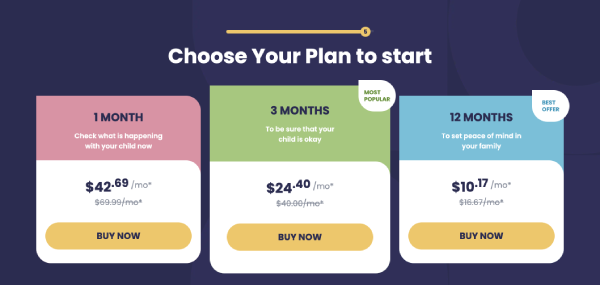
Met het Family Kit heb je toegang tot drie apparaten tegelijk. Hoewel het plan duurder is dan het standaardplan, krijg je de optie om een jaarpakket te kiezen en per maand veel te besparen.
Installeer Parentaler op de Android-telefoon van Target
Zodra je je hebt ingeschreven voor het plan, moet je toegang krijgen tot de doeltelefoon. Het installatieproces begint met het uitschakelen van Play Protect en eindigt met het activeren van de spionagesoftware met een registratiecode die je krijgt na het abonnement.
Hier is een stap-voor-stap handleiding om je te helpen bij de installatie:
Play Protect uitschakelen
- Neem de telefoon die je wilt controleren en zorg ervoor dat deze ontgrendeld en verbonden met het internet.
- Ga naar Spelen > selecteer de knop met drie regels in de linkerbovenhoek of het profielpictogram in de rechterbovenhoek.
- Selecteer Beschermen > Instellingen (het tandwielpictogram in de rechterbovenhoek) > apparaat scannen voor beveiligingsrisico's uitschakelen. Hierdoor kun je het Parentaler installatieprogramma downloaden op de telefoon zonder beveiligingsmeldingen.
De Parentaler-installer downloaden
- Het bestand downloaden die je krijgt na het abonnement. Zodra je de link bezoekt, selecteer je Installeer > Open.
- Druk op Laten we beginnen en Ga verder.
- De Parentaler-app inschakelen om toegang te krijgen tot de telefoon door de toggle in de instellingen in te schakelen.
- Dan terugkeren naar het hoofdscherm om door te gaan met de installatie.
- In de geopende instellingen met de naam Kaderupdateservice inschakelen: Druk op Ok > Geïnstalleerde apps > Kaderupdateservice.
- Zet beide toggles aan op het scherm.
- De app toestaan voor toestemmingen
- Blijf de instructies volgen tot je bij de registratiecode.
- Voer de registratiecode in die je ontvangt na het abonnement.
- De installatie voltooien
Sporen wissen
De laatste en meest cruciale stap om er zeker van te zijn dat je alle sporen van de spionage-app verwijdert, is het wissen van de sporen. De eerste stap is het verwijderen van het installatieprogramma en de volgende stappen zijn het verwijderen van het bt.apk-bestand, het wissen van de browsegeschiedenis en de cache.
- Naar de browsegeschiedenis wissen, ga naar de browser die je hebt gebruikt om het Parentaler-installatieprogramma te downloaden. Ga vanuit de drie puntjes in de rechterbovenhoek naar > Instellingen > Privacy en veiligheid > Browsegegevens wissen > Gegevens wissen.
- Van de BestandsbeheerGa naar Downloads > verwijder het bestand bt.apk.
- Ga naar Instellingen > Apps en meldingen > Alle apps bekijken > Google Play Store > Opslag & cache > Overzichtelijke opslag > Cache wissen.
Helemaal klaar! Je hebt volledige toegang op afstand
Als de installatie voltooid is, kun je nu op afstand toegang krijgen tot de Android-telefoon en het apparaat van je kind in de gaten houden vanaf je eigen telefoon of pc.
Wat kun je nog meer doen met Parentaler?
Parentaler biedt meer dan alleen toegang tot de gesprekslogs en berichtengeschiedenis van je kind. Hier zijn enkele andere zeer waardevolle functies die je kunt krijgen:
- Houd alle sociale mediaplatforms in de gaten, waaronder Kik, Instagram, WhatsApp, Telegram, Snapchat, Skype, Facebook, Hangouts, Viber, Line en Tinder.
- Met waarschuwingen voor geofencing kun je grenzen instellen en in de gaten houden waar je kind naartoe gaat.
- Met je Parentaler Android tablet met afstandsbediening kun je websites, apps en games blokkeren. Je kunt zelfs de toegang tot bepaalde Wi-Fi-verbindingen beperken.
- De schermrecorder geeft je Android op afstand toegang tot al hun activiteiten.
- Met Keylogger kun je een lijst met beperkte trefwoorden maken. Als ze deze trefwoorden gebruiken tijdens hun zoekopdrachten of in hun berichten, wordt u gewaarschuwd.
Extra manier om op afstand toegang te krijgen tot een Android-telefoon
De TeamViewer app is ook een manier om op afstand toegang te krijgen tot een Android telefoon. Maar het nadeel is dat deze vorm van monitoring niet discreet is. Het pictogram van de app is zichtbaar op het scherm; je hebt dus alleen toegang tot de telefoon met hun toestemming. Het werkt ook niet als de telefoon geblokkeerd is en een sessie eindigt als de telefoon opnieuw wordt opgestart. Het kan echter nog steeds werken als een alternatieve oplossing:
- Open uw TeamViewer.
- Ga naar het tabblad Afstandsbediening.
- Voer de TeamViewer ID van het externe apparaat in en maak verbinding.
- Voer het wachtwoord in dat wordt weergegeven op de TeamViewer van het externe apparaat en druk op Log On.
- Gereed! Je bent nu verbonden met het externe apparaat.
Conclusie
Nu je weet hoe je Android-telefoon op afstand kunt benaderen en hoe je een andere telefoon kunt besturen vanaf jouw telefoon, hopen we dat het je zal helpen om je kinderen in de gaten te houden en ervoor te zorgen dat ze niet betrokken raken bij schadelijke activiteiten of slachtoffer worden van cyberaanvallen.